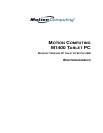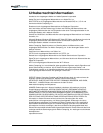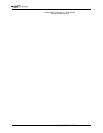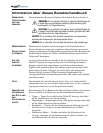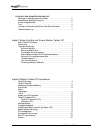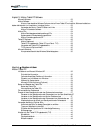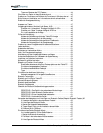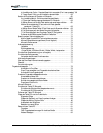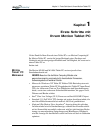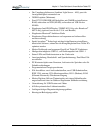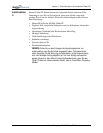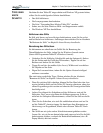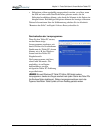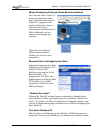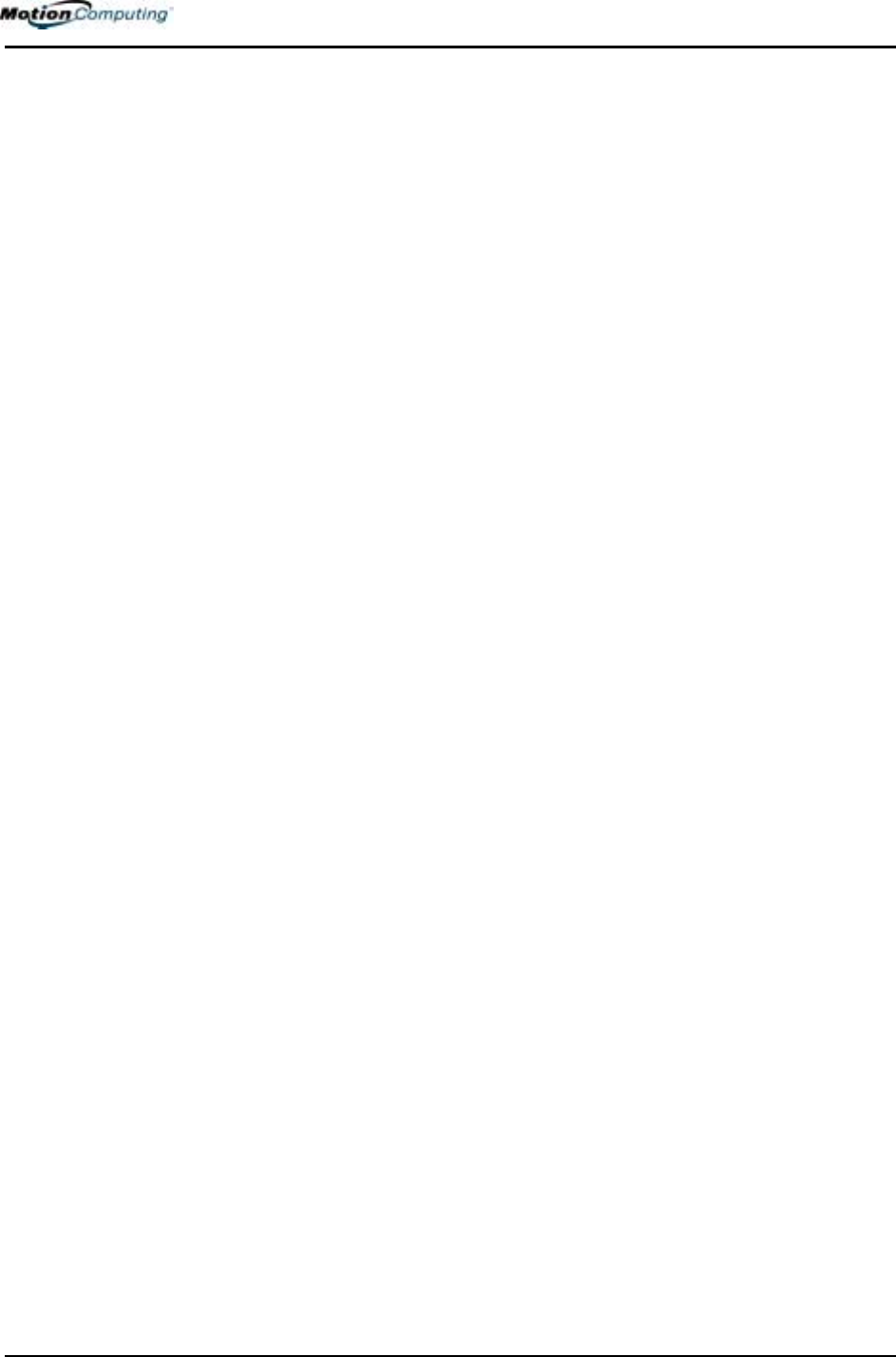
Motion Computing M1400 Tablet PC -Benutzerhandbuch v
Tipps zum Benutzen des TIP-Fensters . . . . . . . . . . . . . . . . . . . . . . . . . . . . . . 44
Eliminieren von Papier mit dem Windows-Journal . . . . . . . . . . . . . . . . . . . . . . . . 45
Erstellen von Formularen und Editieren der Formulare mit Windows-Journal . . 45
Sticky Notes zur Hand halten, um Informationen schnell aufzuschreiben . . . . . . 46
Ändern der Anzeigenausrichtung . . . . . . . . . . . . . . . . . . . . . . . . . . . . . . . . . . . . . . . 46
Anpassen von Tasten. . . . . . . . . . . . . . . . . . . . . . . . . . . . . . . . . . . . . . . . . . . . . . . . . 47
Umgebungslichtsensor (Ambient Light Sensor, ALS) . . . . . . . . . . . . . . . . . . . . . . 48
Einstellen von “dynamischer” Anzeigen-Helligkeit: ALS Ein . . . . . . . . . . . . 48
Einstellen von “fester” Anzeigen-Helligkeit: ALS Aus . . . . . . . . . . . . . . . . . . 48
Ein- und Ausschalten der Anzeige . . . . . . . . . . . . . . . . . . . . . . . . . . . . . . . . . . 48
Prüfen der Akkuleistung . . . . . . . . . . . . . . . . . . . . . . . . . . . . . . . . . . . . . . . . . . . . . . 49
Ablesen der Akkuleistung mittels der Tablet PC-Anzeige . . . . . . . . . . . . . . . 49
Ablesen der Akkuenergie mit der Akkuanzeige . . . . . . . . . . . . . . . . . . . . . . . . 49
Ablesen der Akkuenergie mittels des Motion Dashboards . . . . . . . . . . . . . . . 49
Ablesen der Akkuenergie mit der Energieanzeige . . . . . . . . . . . . . . . . . . . . . . 49
Erstellen von neuen Energieschemas für besondere Situationen . . . . . . . . . . . . . . 49
Laden des Akkus . . . . . . . . . . . . . . . . . . . . . . . . . . . . . . . . . . . . . . . . . . . . . . . . . . . . 50
Austauschen des Akkus . . . . . . . . . . . . . . . . . . . . . . . . . . . . . . . . . . . . . . . . . . . . . . 51
Entsorgen von verbrauchten Akkus . . . . . . . . . . . . . . . . . . . . . . . . . . . . . . . . . . . . 52
Akku- und Energieverwaltungstipps . . . . . . . . . . . . . . . . . . . . . . . . . . . . . . . . . . . . 52
Akkuleistung mit dem Umgebungslichtsensor verlängern . . . . . . . . . . . . . . . . . . . 53
Aufwerten des Speichers zum Verbessern der Systemleistung . . . . . . . . . . . . . . . . 53
Installieren von optischen Laufwerken . . . . . . . . . . . . . . . . . . . . . . . . . . . . . . . . . . 54
Software für optische Laufwerke . . . . . . . . . . . . . . . . . . . . . . . . . . . . . . . . . . . . . . . 54
Spiegeln und Erweitern Ihrer Anzeige . . . . . . . . . . . . . . . . . . . . . . . . . . . . . . . . . . . 55
Anschließen des externen Monitors/Datenprojektors an den Tablet PC . . . 55
Einrichten eines gespiegelten Desktops . . . . . . . . . . . . . . . . . . . . . . . . . . . . . . 55
Einrichten eines erweiterten Desktops . . . . . . . . . . . . . . . . . . . . . . . . . . . . . . . 56
Tipps . . . . . . . . . . . . . . . . . . . . . . . . . . . . . . . . . . . . . . . . . . . . . . . . . . . . . . . . . 56
Einrichten einer drahtlosen Verbindung . . . . . . . . . . . . . . . . . . . . . . . . . . . . . . . . . 57
Netzwerkmanagement für fortgeschrittene Benutzer . . . . . . . . . . . . . . . . . . . 58
Bluetooth-Technologie . . . . . . . . . . . . . . . . . . . . . . . . . . . . . . . . . . . . . . . . . . . . . . . 58
Bluetooth und Ihr Motion Tablet PC . . . . . . . . . . . . . . . . . . . . . . . . . . . . . . . . . . . 59
Microsoft Bluetooth-Software . . . . . . . . . . . . . . . . . . . . . . . . . . . . . . . . . . . . . . . . . 60
Bluetooth drahtloses Radio . . . . . . . . . . . . . . . . . . . . . . . . . . . . . . . . . . . . . . . . . . . 60
Bluetooth-Gerätesymbol . . . . . . . . . . . . . . . . . . . . . . . . . . . . . . . . . . . . . . . . . . . . . 60
Übersicht der Bluetooth-Geräteverbindungsprozeduren . . . . . . . . . . . . . . . . . . . . 61
61
PROZEDUR 1: Das Gerät in den erkennbaren Modus bringen . . . . . . . . . . 61
PROZEDUR 2: Nach Bluetooth-Geräten suchen . . . . . . . . . . . . . . . . . . . . . 61
PROZEDUR 3: Einen Hauptschlüssel austauschen . . . . . . . . . . . . . . . . . . . . 61
PROZEDUR 4. Verbinden der Geräte . . . . . . . . . . . . . . . . . . . . . . . . . . . . . . 62
Verwenden des Assistenten zum Hinzufügen von Bluetooth-Geräten (Beispiel: Bluetooth-Tastatur) 62
2. Versetzen des Geräts in den erkennbaren Zustand . . . . . . . . . . . . . . . . . . . 62
3. Hinzufügen des Bluetooth-Geräts . . . . . . . . . . . . . . . . . . . . . . . . . . . . . . . . 63
4. Starten des Hauptschlüsselaustausches . . . . . . . . . . . . . . . . . . . . . . . . . . . . 64
8. Tippen Sie auf Fertig, um die Installation abzuschließen. . . . . . . . . . . . . . . 65
9. Probieren Sie Ihr Gerät aus. . . . . . . . . . . . . . . . . . . . . . . . . . . . . . . . . . . . . . 65
Einrichten eines Geräts (Bluetooth Maus) . . . . . . . . . . . . . . . . . . . . . . . . . . . . . . . 67
Vor-Installationsschritt: Prüfen Sie die Batterien . . . . . . . . . . . . . . . . . . . . . . 67
1. Starten der Bluetooth-Anwendung . . . . . . . . . . . . . . . . . . . . . . . . . . . . . . . . 67
2. Die Maus in den erkennbaren Modus versetzen . . . . . . . . . . . . . . . . . . . . . 67
3. Hinzufügen der Bluetooth-Maus . . . . . . . . . . . . . . . . . . . . . . . . . . . . . . . . . 67